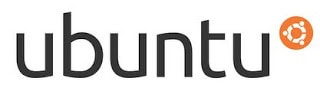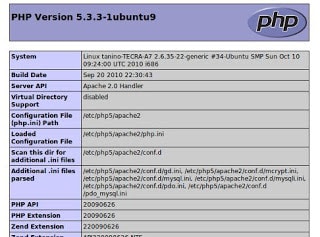Se siete dei webmaster bisogna assolutamente provare e lavorare in locale le vostre creazioni, modifiche e script vari. Bisogna però creare l’ambiente giusto, quello che contiene in successione Apache, Php, MySql ma vi consiglio anche PhpMyAdmin.
Su Ubuntu si potrebbe installare tutto manualmente e a parte ma invece esiste una comoda alternativa per installare il pacchetto completo LAMP(Linux Apache Mysql Php)
La prima cosa da fare è aprire il terminale e digitare:
sudo apt-get install tasksel
ed una volta completata l’installazione digitare da terminale:
sudo tasksel
Ora scorrete le varie opzioni fino a scorgere la voce LAMP Server e spuntatela premendo la barra spaziatrice. Ora con il tasto Tab vi sposterete sulla voce “OK“. Premete invio per confermare e partirà il processo di installazione di LAMP.
Durante l’installazione vi verrà chiesta la password per Mysql (ricordate che il nome utente è “root“): inseritela, confermatela e continuate l’installazione.
A fine installazione verificate che Apache funzioni. Per prima cosa riavviamo il processo:
/etc/init.d/apache2 restart
Ora aprite il browser e digitate:
localhost
oppure:
127.0.0.1
e se comparirà la famosa scritta “It Works” è andato tutto bene. Se volete verificare che Php sia installato correttamente digitate da terminale:
sudo gedit /var/www/prova.php
ed incollate nel file che creerete questa semplice funzione:
<?php phpinfo(); ?>
e digitate nuovamente dal vostro browser:
localhost/prova.php
Date invio, e se non riceverete errori ma solo la visualizzazione delle info su Php ed il sistema allora è andato tutto liscio.
Successivamente ci resta da installare PhpMyAdmin, una comoda interfaccia ed utility per meglio gestire i Database. Aprite il terminale e digitate:
sudo apt-get install phpmyadmin
A fine installazione per verificare che PhpMyAdmin funzioni digitate da browser:
http://localhost/phpmyadmin
ed inserite come utente “root” e come password quella che avete inserito per MySql durante il processo di installazione.